यहां एक सामान्य परिदृश्य है:आपको ईमेल के माध्यम से एक Word दस्तावेज़ प्राप्त हुआ है जिस पर आपको हस्ताक्षर करने और वापस भेजने की आवश्यकता है। आप दस्तावेज़ को प्रिंट, हस्ताक्षर, स्कैन और वापस कर सकते हैं, लेकिन Word में हस्ताक्षर सम्मिलित करने का एक आसान, बेहतर और तेज़ तरीका है।
यह मार्गदर्शिका बताती है कि आपके द्वारा उपयोग किए जाने वाले डिवाइस या प्लेटफ़ॉर्म की परवाह किए बिना किसी भी Microsoft Word दस्तावेज़ में अपने हस्ताक्षर को जल्दी से कैसे सम्मिलित किया जाए।
वर्ड में सिग्नेचर कैसे डालें
आप अपने हस्तलिखित हस्ताक्षर को किसी Word दस्तावेज़ में व्यक्तिगत स्पर्श देने के लिए जोड़ सकते हैं।
हालांकि, मान लीजिए कि आपको ईमेल या अन्य इलेक्ट्रॉनिक माध्यमों से दस्तावेज़ की डिजिटल कॉपी भेजने की आवश्यकता है। उस स्थिति में, आप अपने हस्ताक्षर को स्कैन कर सकते हैं, इसे एक छवि के रूप में सहेज सकते हैं और फिर दस्तावेज़ में हस्ताक्षर सम्मिलित कर सकते हैं। ऐसे।
- यदि आपका हस्ताक्षर आपके कंप्यूटर पर एक छवि के रूप में सहेजा गया है, तो उस Word दस्तावेज़ को खोलें जिस पर आपको हस्ताक्षर करने की आवश्यकता है और सम्मिलित करें चुनें .

- अगला, चित्रों का चयन करें> फ़ाइल से चित्र (या इस डिवाइस से )
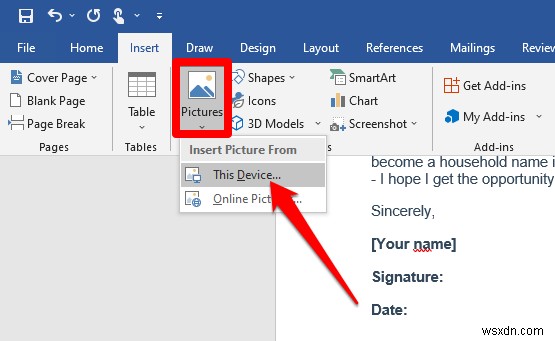
- जहां आपके हस्ताक्षर की स्कैन की गई छवि सहेजी गई है, वहां जाएं, फ़ाइल पर क्लिक करें और सम्मिलित करें चुनें .
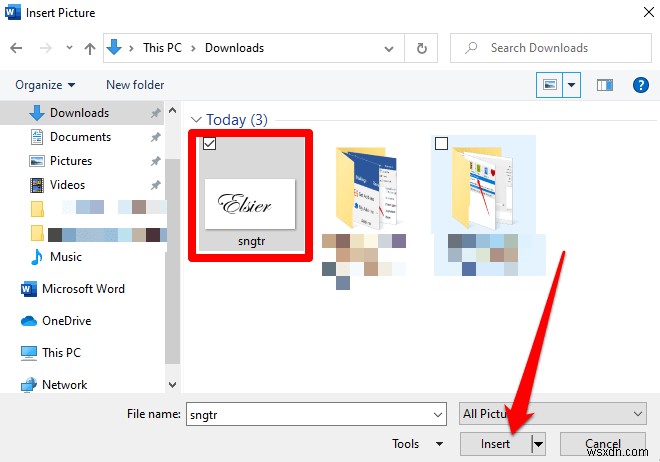
- चित्र प्रारूप पर जाएं टैब और फसल . चुनें और छवि को अपने इच्छित विनिर्देशों में समायोजित करें। फसल क्लिक करें फिर से फसल मोड से बाहर निकलने के लिए।
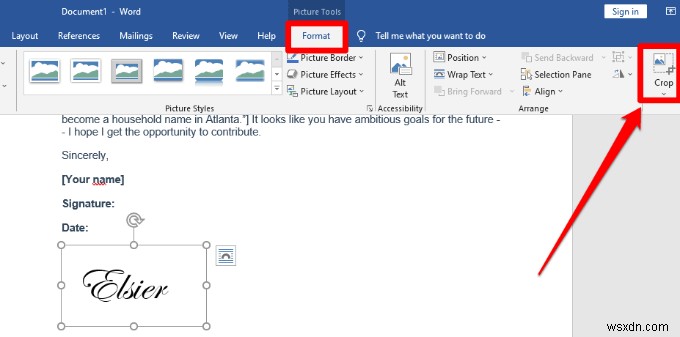
- छवि पर राइट-क्लिक करें और चित्र के रूप में सहेजें का चयन करें . आप अन्य Word दस्तावेज़ों में उसी हस्ताक्षर छवि का उपयोग कर सकते हैं या किसी PDF दस्तावेज़ या Google डॉक्स में हस्ताक्षर सम्मिलित कर सकते हैं।
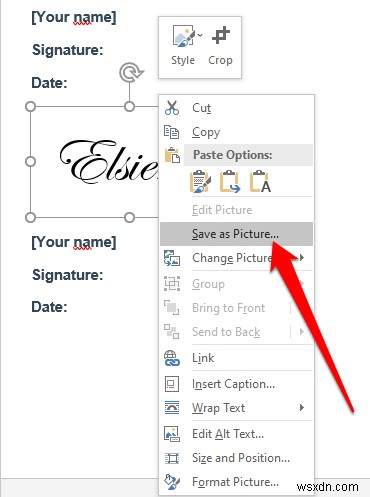
वर्ड में सिग्नेचर डालने के लिए क्विक पार्ट और ऑटो टेक्स्ट का इस्तेमाल करें
Word एक पूर्ण हस्ताक्षर बनाने में मदद करने के लिए क्विक पार्ट्स और ऑटोटेक्स्ट जैसे अंतर्निहित टूल प्रदान करता है, जिसमें आपके हस्तलिखित हस्ताक्षर, ईमेल पता, नौकरी का शीर्षक, फोन नंबर आदि शामिल हो सकते हैं।
वर्ड में सिग्नेचर डालने के लिए इन टूल्स का उपयोग करने का तरीका यहां दिया गया है।
- किसी Word दस्तावेज़ में अपनी स्कैन की गई हस्ताक्षर छवि डालें और फिर उस पाठ को टाइप करें जिसे आप हस्ताक्षर के तहत उपयोग करना चाहते हैं।
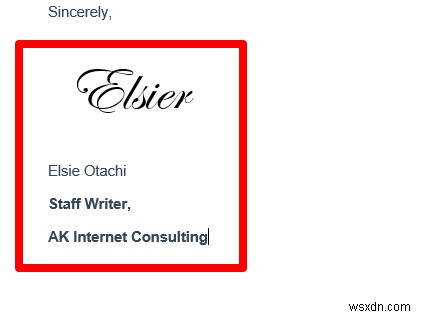
- हस्ताक्षर और टेक्स्ट को चुनने और हाइलाइट करने के लिए अपने माउस का उपयोग करें, और फिर सम्मिलित करें चुनें> त्वरित भाग ।
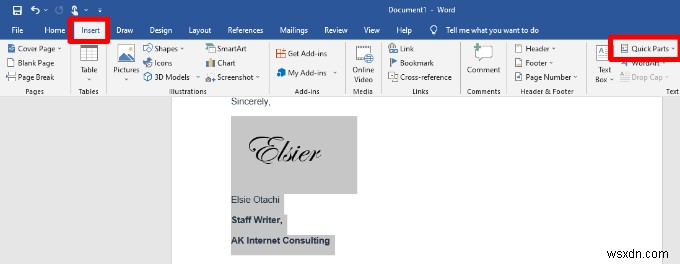
- चुनें त्वरित भाग गैलरी में चयन सहेजें ।
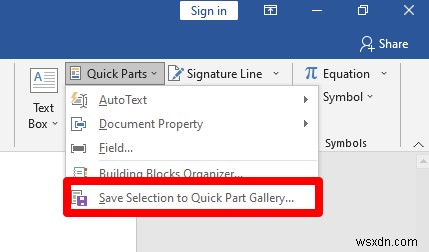
- नया बिल्डिंग ब्लॉक बनाएं . में डायलॉग बॉक्स में, सिग्नेचर ब्लॉक के लिए एक नाम टाइप करें।
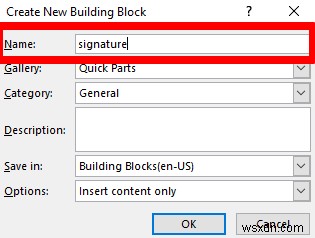
- ऑटो टेक्स्ट का चयन करें गैलरी बॉक्स में और ठीक . क्लिक करें ।
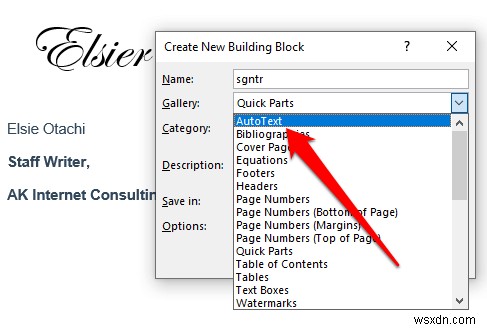
- आपका हस्ताक्षर ब्लॉक सहेजा जाएगा, और आप सम्मिलित करें का चयन करके इसे अन्य Word दस्तावेज़ों में सम्मिलित कर सकते हैं> त्वरित भाग> स्वतः पाठ और सिग्नेचर ब्लॉक का नाम चुनें।
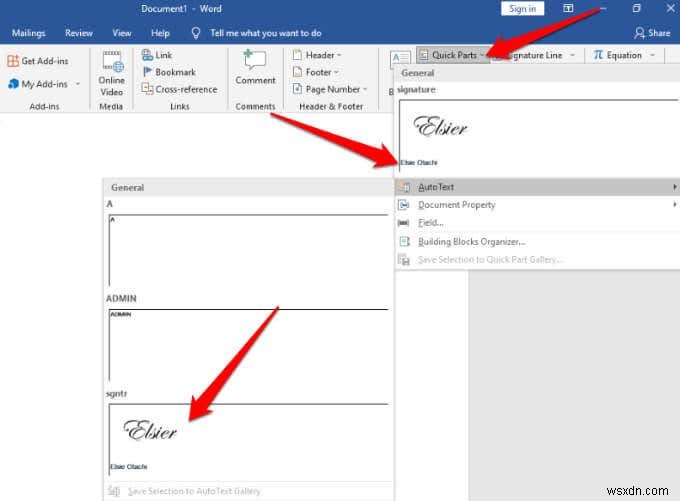
वर्ड में डिजिटल हस्ताक्षर डालें
इलेक्ट्रॉनिक और डिजिटल हस्ताक्षर में अंतर होता है:
- एक इलेक्ट्रॉनिक हस्ताक्षर आपके हस्ताक्षर की एक छवि है जो किसी Word दस्तावेज़ के ऊपर मढ़ा हुआ है, जिसे आपने पिछले अनुभाग में डाला है।
- एक डिजिटल हस्ताक्षर एक इलेक्ट्रॉनिक लेकिन एन्क्रिप्टेड है एक दस्तावेज़ पर प्रमाणीकरण का रूप जो यह सत्यापित करता है कि आपने दस्तावेज़ को देखा और अधिकृत किया है।
आप अपनी पहचान प्रमाणित करने के लिए Word में एक डिजिटल हस्ताक्षर सम्मिलित कर सकते हैं। यदि दस्तावेज़ में पहले से ही एक हस्ताक्षर पंक्ति है, तो आपको एक जोड़ने की आवश्यकता नहीं है, लेकिन यदि कोई हस्ताक्षर रेखा नहीं है, तो आप इन चरणों का उपयोग करके एक त्वरित रूप से जोड़ सकते हैं।
- वर्ड दस्तावेज़ में सम्मिलित करें . का चयन करके एक हस्ताक्षर लाइन बनाएं> हस्ताक्षर रेखा> माइक्रोसॉफ्ट ऑफिस सिग्नेचर लाइन ।

- उस विवरण को टाइप करें जिसे आप सिग्नेचर लाइन के नीचे दिखाना चाहते हैं।
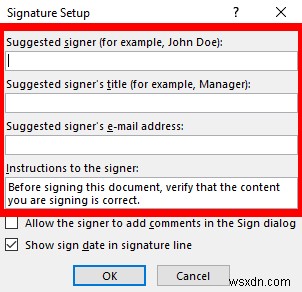
- निम्न बॉक्स चेक करें:
- हस्ताक्षरकर्ता को साइन डायलॉग में टिप्पणियां जोड़ने की अनुमति दें
- हस्ताक्षर पंक्ति में हस्ताक्षर तिथि दिखाएं
ऐसा करने से आप हस्ताक्षर करने के लिए एक उद्देश्य प्रदान कर सकते हैं और दस्तावेज़ पर हस्ताक्षर किए जाने की तारीख जोड़ सकते हैं।
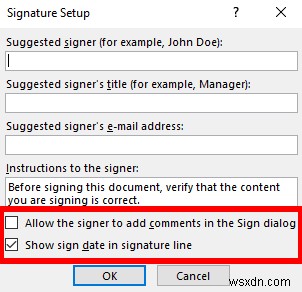
- अगला, हस्ताक्षर पंक्ति पर राइट-क्लिक करें और हस्ताक्षर करें . चुनें मेनू से।
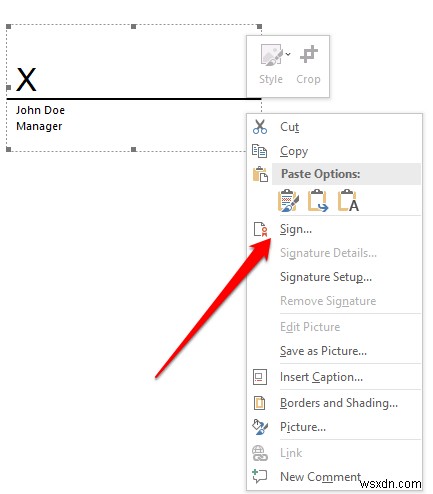
नोट :हां Select चुनें फ़ाइल को समर्थित प्रारूप में सहेजने के लिए, और वैसे भी संपादित करें . चुनें अगर फ़ाइल संरक्षित दृश्य में खुलती है। यदि आप प्राप्त हुई फ़ाइल को खोल रहे हैं, तो सुनिश्चित करें कि आपको विश्वास है कि दस्तावेज़ एक विश्वसनीय स्रोत से है।
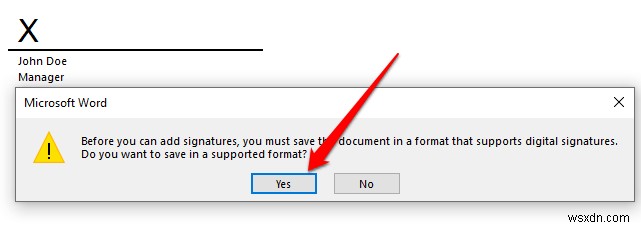
- एक डिजिटल आईडी प्राप्त करें जो आपको बॉक्स में अपने हस्ताक्षर का टेक्स्ट या छवि संस्करण जोड़ने की अनुमति देगा।

वर्ड से डिजिटल सिग्नेचर हटाएं
यदि आपने गलती से गलत हस्ताक्षर जोड़ दिया है और उसे हटाना चाहते हैं, तो हस्ताक्षर वाले दस्तावेज़ को खोलें और हस्ताक्षर लाइन पर राइट-क्लिक करें।
हस्ताक्षर हटाएं Select चुनें> हां . वैकल्पिक रूप से, हस्ताक्षर फलक . में हस्ताक्षर के आगे वाले तीर का चयन करें और फिर हस्ताक्षर हटाएं . चुनें ।
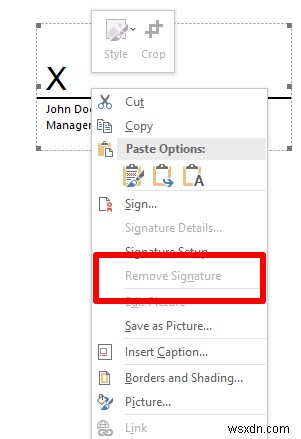
नोट :हस्ताक्षरित Word दस्तावेज़ में हस्ताक्षर . होंगे दस्तावेज़ के नीचे बटन, और फ़ाइल आगे के संशोधनों को रोकने के लिए केवल-पढ़ने के लिए बन जाएगी।
वर्ड में एक अदृश्य डिजिटल हस्ताक्षर डालें
एक अदृश्य डिजिटल हस्ताक्षर एक दृश्यमान डिजिटल हस्ताक्षर की तरह काम करता है और आपके दस्तावेज़ की सामग्री की प्रामाणिकता की रक्षा करता है। आप निम्न चरणों का उपयोग करके एक अदृश्य डिजिटल हस्ताक्षर जोड़ सकते हैं।
- फ़ाइलचुनें> जानकारी ।
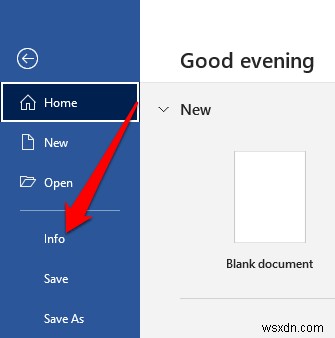
- दस्तावेज़ सुरक्षित करें का चयन करें> डिजिटल हस्ताक्षर जोड़ें ।
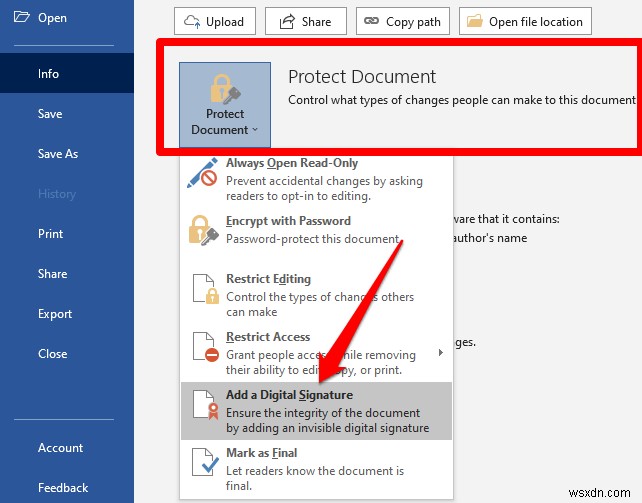
- यदि आपसे डिजिटल आईडी मांगी जाती है, तो ठीक select चुनें . यदि आपके पास अपने हस्ताक्षर के लिए सुरक्षा प्रमाणपत्र नहीं है, तो आप GlobalSign जैसे Microsoft भागीदार के साथ जा सकते हैं, या Selfcert का उपयोग कर सकते हैं अपना खुद का डिजिटल प्रमाणपत्र बनाने का टूल.

- स्व-प्रमाण का उपयोग करने के लिए टूल, फाइल एक्सप्लोरर . का चयन करके अपने पीसी पर माइक्रोसॉफ्ट इंस्टॉलेशन फोल्डर में जाएं>यह पीसी> स्थानीय डिस्क/विंडोज़ (C:)> कार्यक्रम फ़ाइलें> माइक्रोसॉफ्ट ऑफिस> रूट > कार्यालय 16 और नीचे SELFCERT . तक स्क्रॉल करें फ़ाइल।
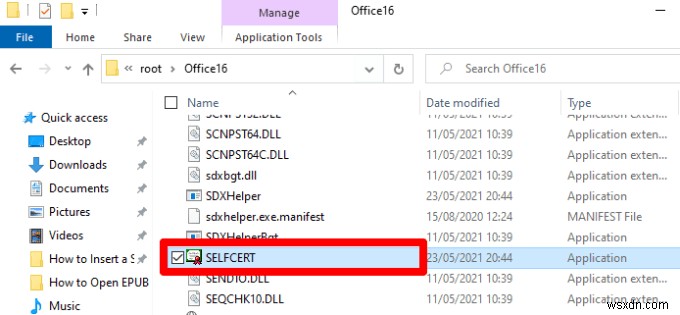
- SELFCERT फ़ाइल को खोलने के लिए उस पर डबल-क्लिक करें और आपके प्रमाणपत्र का नाम में एक नाम लिखें फ़ील्ड.
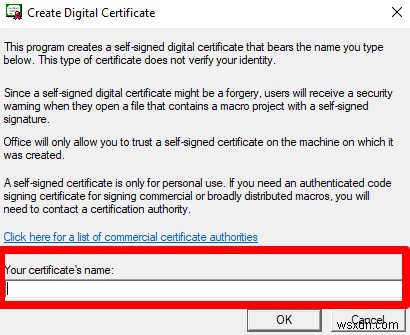
- सर्टिफिकेट इंस्टाल करने के बाद, अपने वर्ड डॉक्यूमेंट पर सिग्नेचर लाइन पर डबल-क्लिक करें। साइन . में संवाद बॉक्स में, हस्ताक्षर के रूप में अपना नाम लिखें या छवि का चयन करें . क्लिक करें एक छवि के रूप में अपना हस्ताक्षर सम्मिलित करने के लिए।
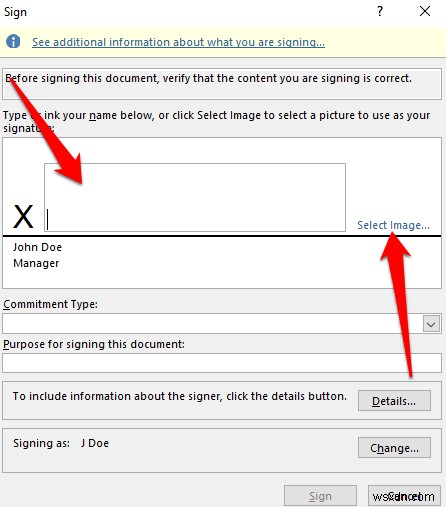
- इस दस्तावेज़ पर हस्ताक्षर करने के उद्देश्य को भरें बॉक्स में क्लिक करें और फिर हस्ताक्षर करें . चुनें हस्ताक्षर डालने के लिए।
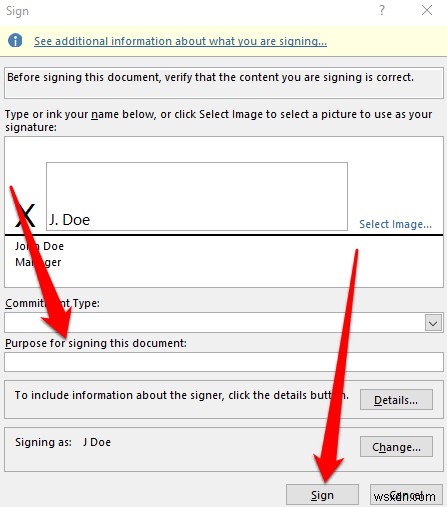
- यदि आपको यह पूछने वाली सूचना मिलती है कि क्या आप प्रमाणपत्र का उपयोग करना चाहते हैं, तो हां . चुनें ।
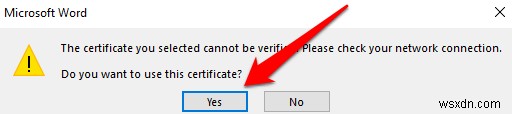
- शब्द पुष्टि करेगा कि आपका हस्ताक्षर सफलतापूर्वक सहेजा गया है। ठीक Select चुनें ।
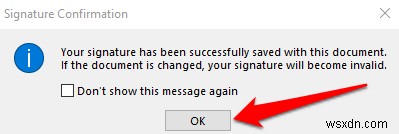
वर्ड में सिग्नेचर डालने के लिए किसी थर्ड पार्टी ऐप का इस्तेमाल करें
यदि Word में कार्यक्षमता आपके लिए हस्ताक्षर सम्मिलित करने के लिए पर्याप्त विकल्प प्रदान नहीं करती है, तो आप अपने दस्तावेज़ों पर त्वरित रूप से हस्ताक्षर करने और भेजने के लिए DocumentSign जैसे किसी तृतीय-पक्ष ऐप का उपयोग कर सकते हैं। किसी Word दस्तावेज़ पर हस्ताक्षर करने के लिए DocumentSign का उपयोग करने का तरीका यहां दिया गया है।
- वर्ड में डॉक्युमेंटसाइन ऐड-इन इंस्टॉल करें। दस्तावेज़ हस्ताक्षर Select चुनें> हस्ताक्षर करें दस्तावेज़ ।
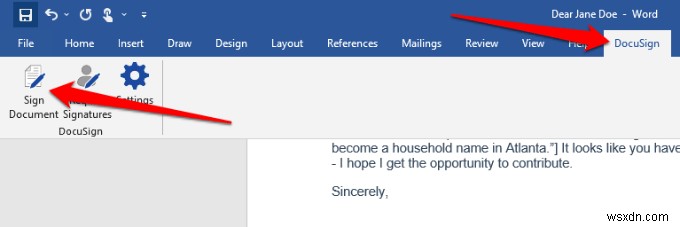
- यदि आपके पास एक दस्तावेज़ साइन खाता है, तो अपने उपयोगकर्ता नाम और पासवर्ड के साथ लॉग इन करें। यदि नहीं, तो आप एक निःशुल्क दस्तावेज़ साइन खाता बना सकते हैं और साइन इन कर सकते हैं।
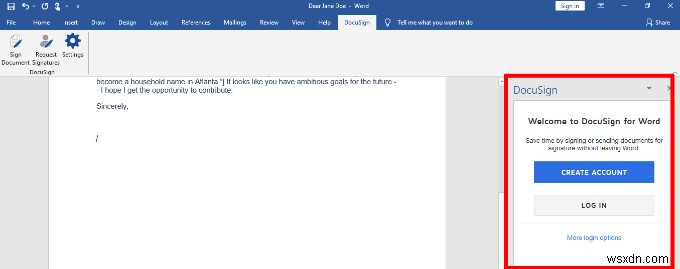
- खींचें और हस्ताक्षर फ़ील्ड को छोड़ें दस्तावेज़ में हस्ताक्षर सम्मिलित करने के लिए।
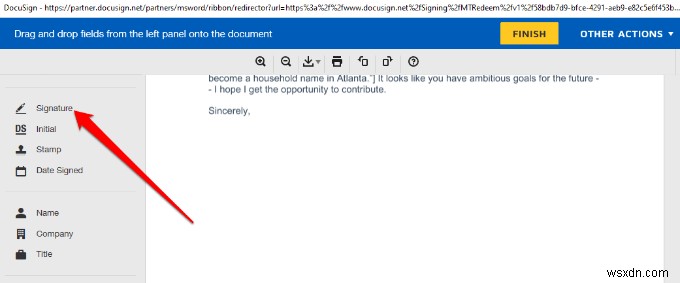
- हस्ताक्षर का चयन करें और प्रासंगिक क्षेत्रों में अपना हस्ताक्षर जोड़ें और फिर अपनाने और हस्ताक्षर करें select चुनें ।
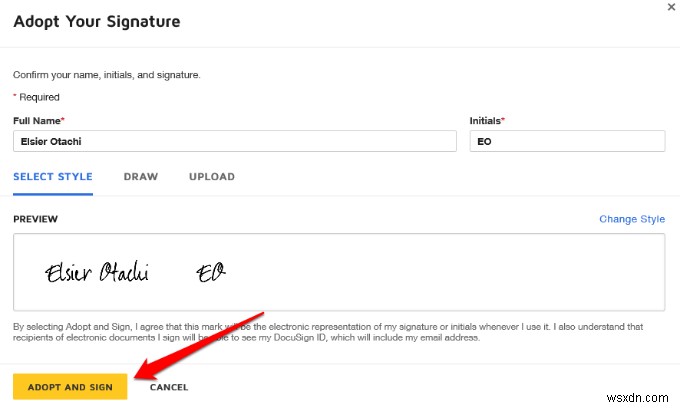
- समाप्त करें का चयन करें Word दस्तावेज़ पर हस्ताक्षर करने के लिए।
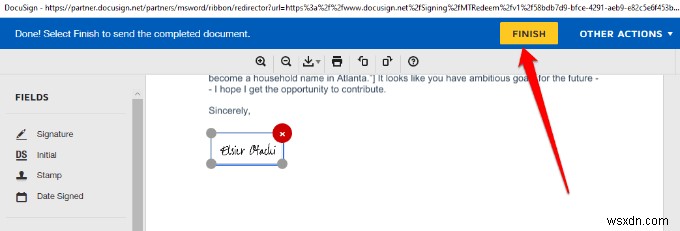
- साइन इन करें और वापस लौटें विंडो में, उस व्यक्ति का नाम और ईमेल पता दर्ज करें जिसने आपके हस्ताक्षर का अनुरोध किया था ताकि वे एक प्रति प्राप्त कर सकें, और फिर भेजें और बंद करें चुनें। ।
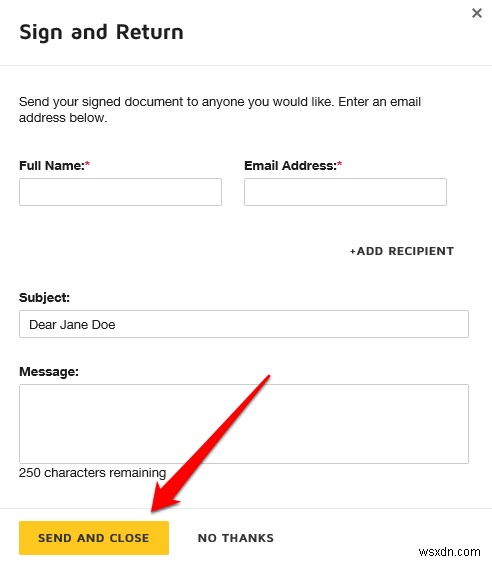
वर्ड दस्तावेज़ों पर तेज़ी से हस्ताक्षर करें
इलेक्ट्रॉनिक हस्ताक्षर ने अनुबंध या बिक्री समझौतों जैसे दस्तावेजों पर हस्ताक्षर करना सुविधाजनक बना दिया है। यह समय और संसाधनों की बचत करता है जो अन्यथा हस्ताक्षरित कागजी कार्रवाई को प्रिंट करने, स्कैन करने और वापस भेजने में खर्च किए जाते।
यदि आप Mac का उपयोग कर रहे हैं, तो Mac पर PDF पर हस्ताक्षर करने के तरीके के बारे में हमारी मार्गदर्शिका देखें।
एक टिप्पणी छोड़ें और हमें बताएं कि क्या इस गाइड ने आपको माइक्रोसॉफ्ट वर्ड में हस्ताक्षर डालने में मदद की है।
